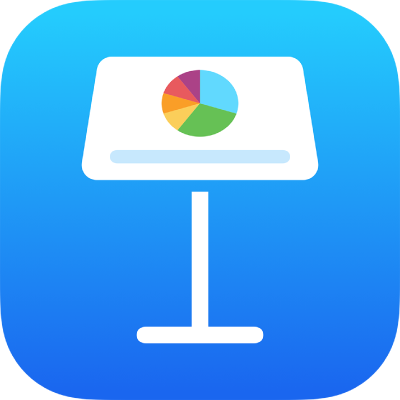
Thay đổi đường lưới và màu của bảng trong Keynote trên iPad
Bạn có thể thay đổi hình thức của bảng bằng cách thay đổi đường viền, hiển thị hoặc ẩn đường lưới, thêm đường viền và màu vào ô và sử dụng các màu hàng xen kẽ nhau.
Thay đổi đường viền và đường lưới của bảng
Đi tới ứng dụng Keynote
 trên iPad của bạn.
trên iPad của bạn.Mở một bài thuyết trình có bảng, chạm vào bảng, sau đó chạm vào
 .
.Chạm vào Bảng, sau đó thực hiện bất kỳ thao tác nào sau đây:
Hiển thị đường viền: Bật Viền ngoài của bảng.
Thay đổi đường lưới: Chạm vào Tùy chọn lưới, sau đó chạm để bật hoặc tắt các đường lưới.
Nếu bạn không thấy những tùy chọn này, hãy vuốt lên từ dưới cùng của điều khiển.
Thay đổi đường viền và nền của ô bảng
Bạn có thể thay đổi đường viền và nền của lựa chọn ô bảng bất kỳ.
Đi tới ứng dụng Keynote
 trên iPad của bạn.
trên iPad của bạn.Mở một bài thuyết trình có bảng, sau đó chọn ô mà bạn muốn thay đổi.
Chạm vào
 , chạm vào Ô, sau đó thực hiện bất kỳ thao tác nào sau đây:
, chạm vào Ô, sau đó thực hiện bất kỳ thao tác nào sau đây:Thay đổi đường viền: Chạm vào Đường viền ô, sau đó chạm vào bố cục đường viền để chọn các đường bạn muốn định dạng. Chạm vào Kiểu đường viền, sau đó chọn một kiểu đường viền. Hoặc, sử dụng các điều khiển trong “Đường viền ô” để xác định kiểu của riêng bạn.
Mẹo: Để chọn nhiều đường viền, hãy chạm vào một bố cục đường viền, sau đó chạm và giữ các bố cục bổ sung.
Thay đổi nền: Chạm vào Nền ô, chạm vào loại nền, sau đó chạm vào một tùy chọn nền. Xem Tạo nền cho hình và hộp văn bản bằng màu hoặc hình ảnh.
Xen kẽ màu của hàng
Đi tới ứng dụng Keynote
 trên iPad của bạn.
trên iPad của bạn.Mở một bài thuyết trình có bảng, chạm vào bảng, sau đó chạm vào
 .
.Chạm vào Bảng, sau đó bật Xen kẽ các hàng.
Màu của hàng không thay thế cho cột phần đầu. Cột phần đầu có hình thức riêng dựa trên kiểu bảng bạn chọn.